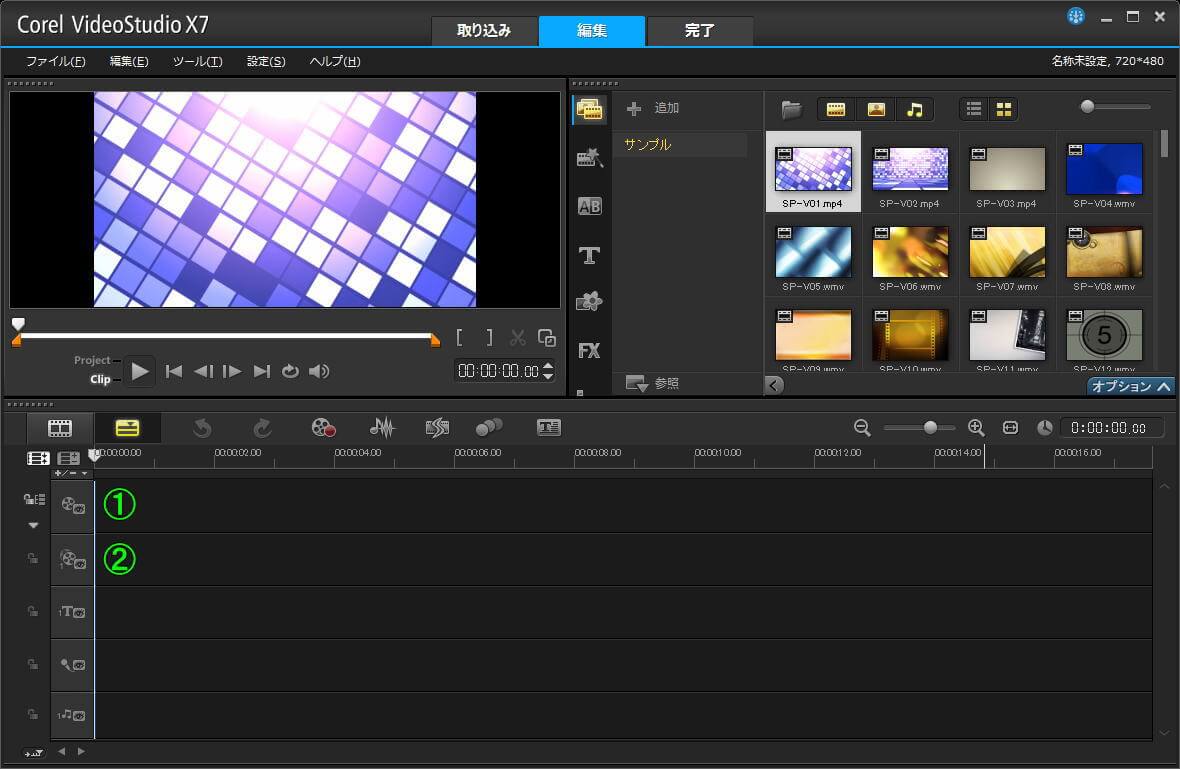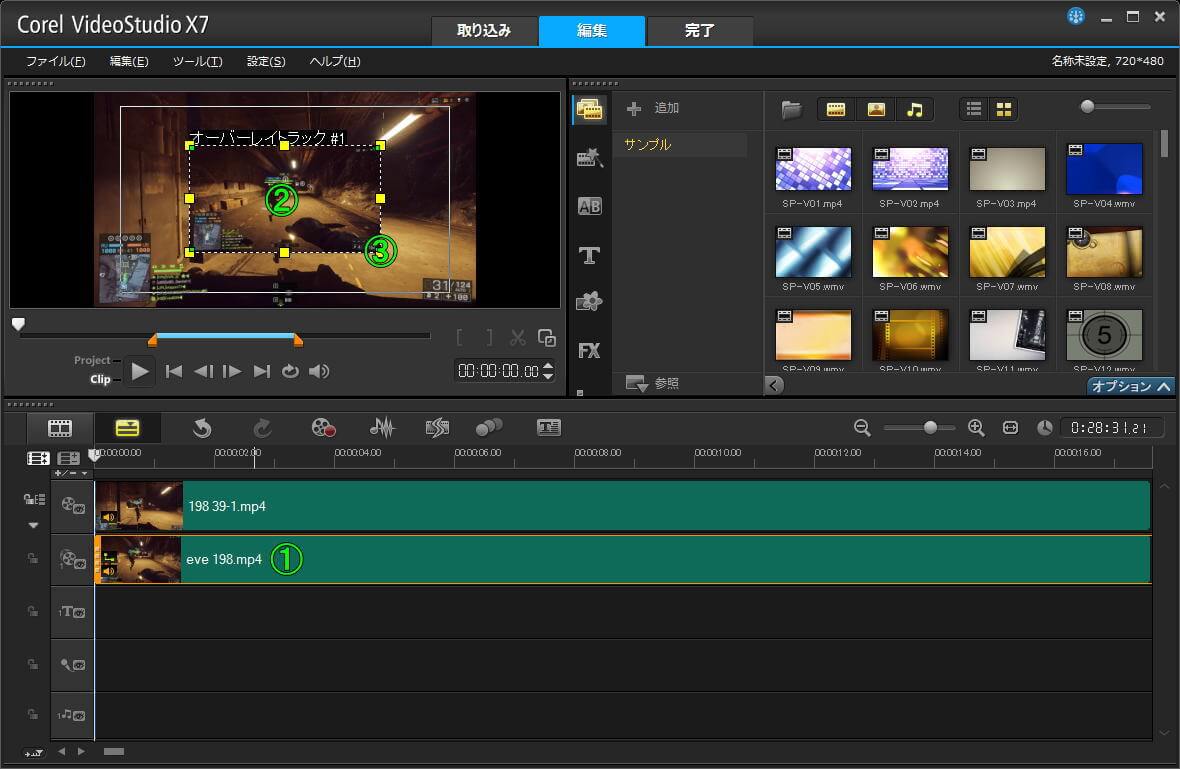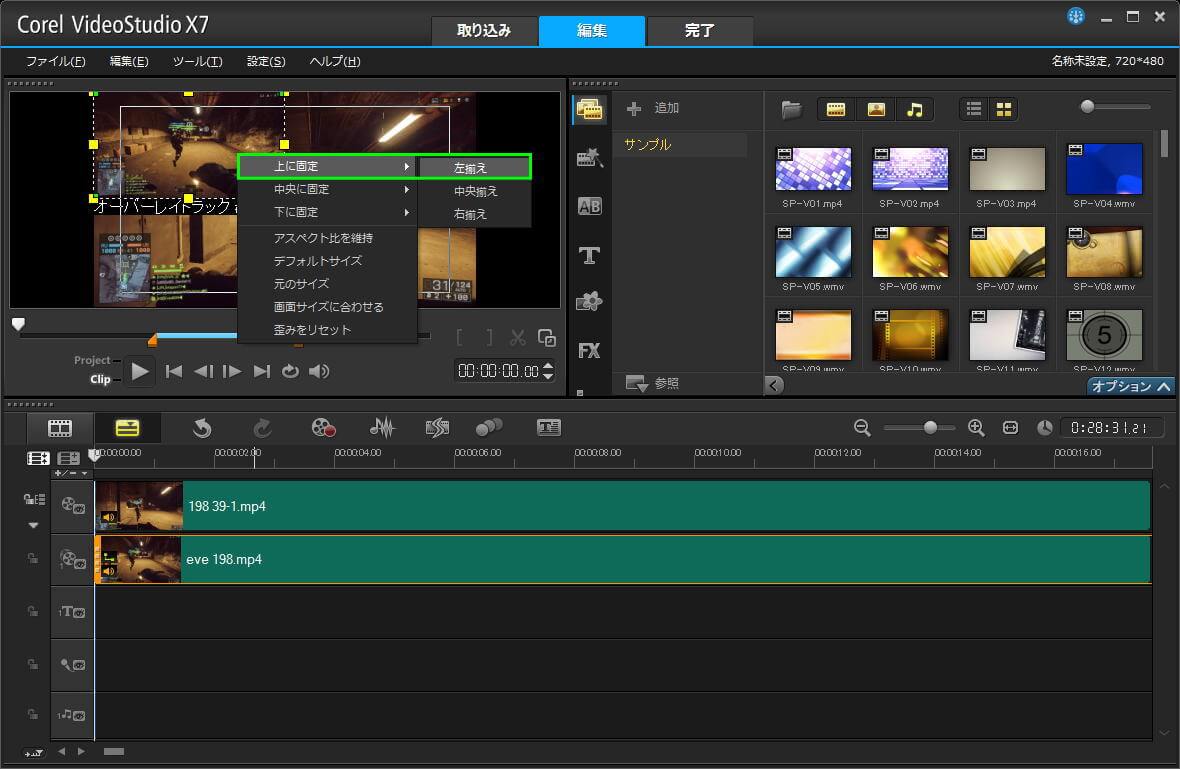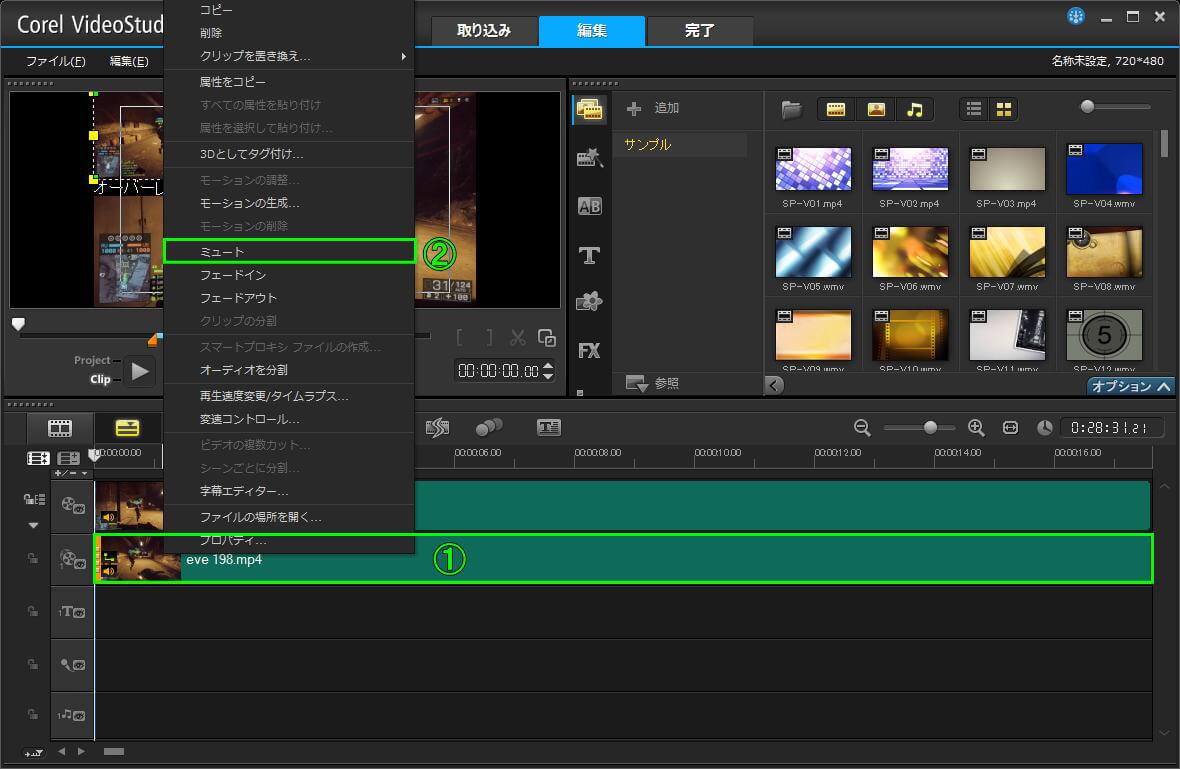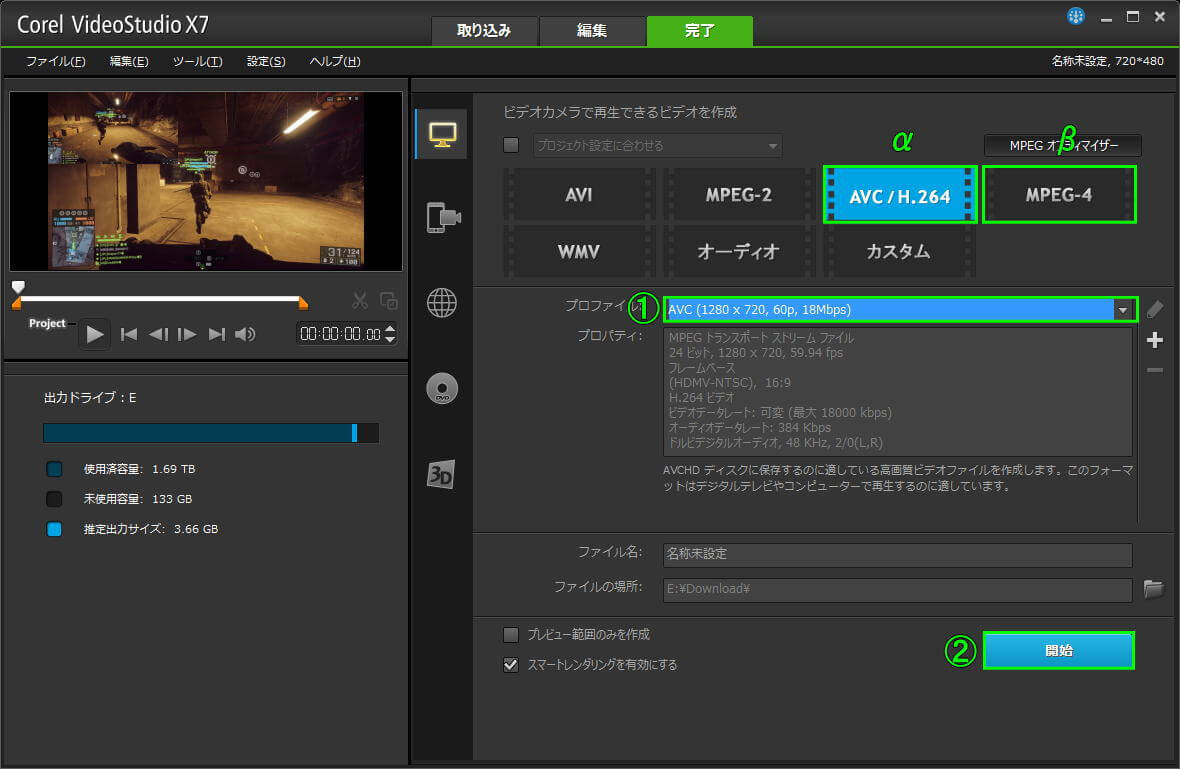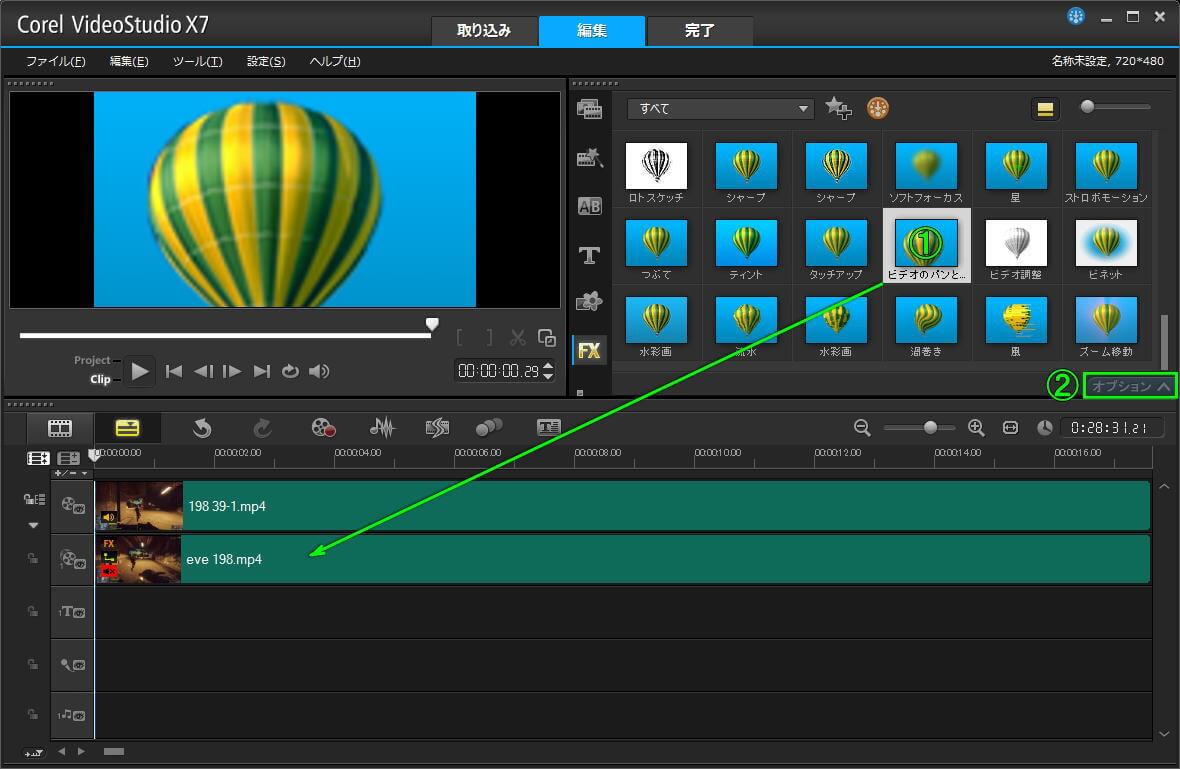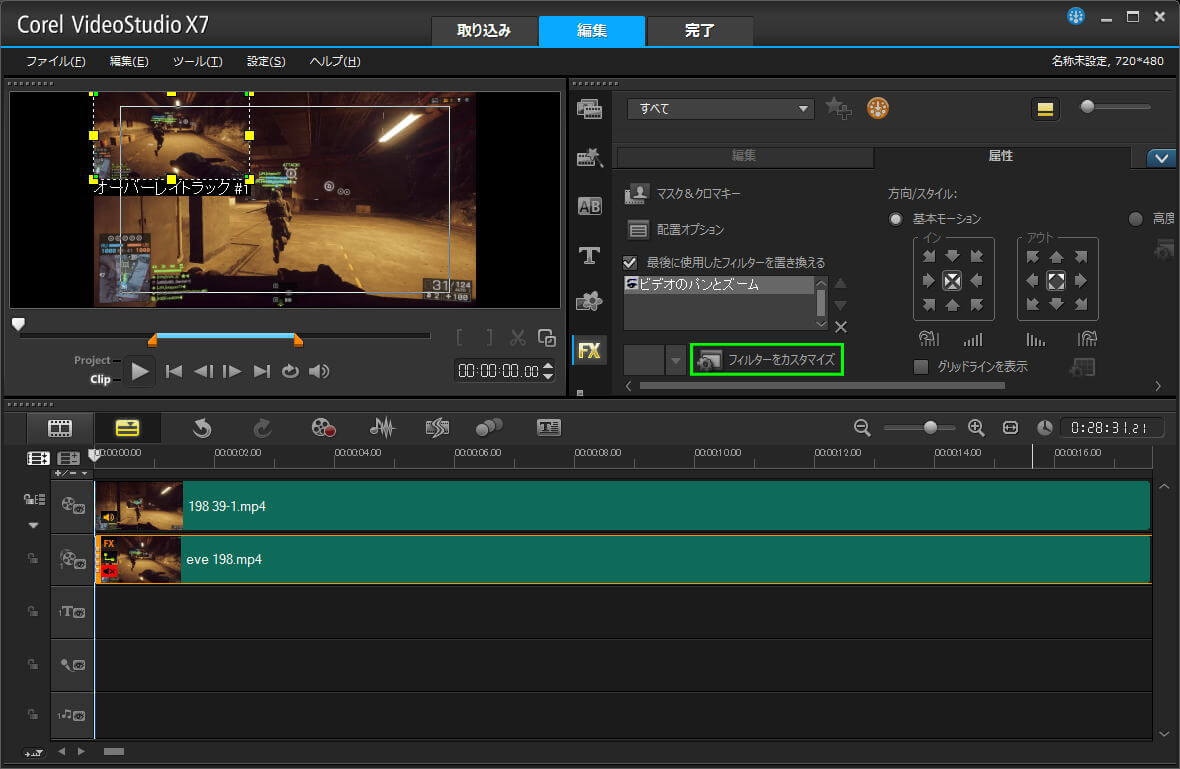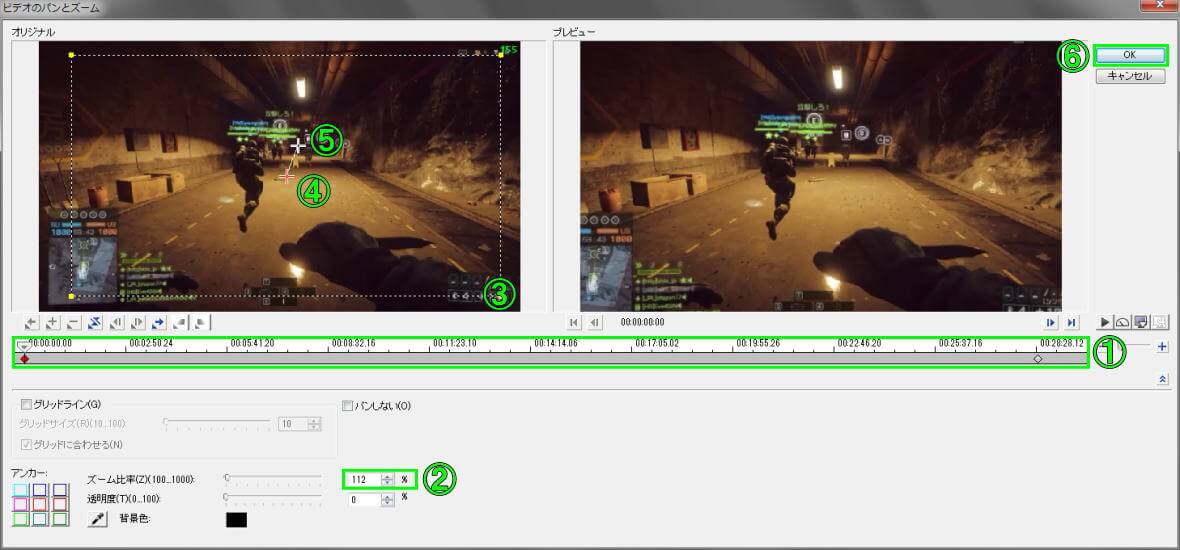前回のAviUtlを利用した別視点や手元プレイの動画合成方法に続き、今回はVideoStudio。
稀にAviUtlで発生する映像と音声の同期ズレを、このソフトを使用して防止してみます。
VideoStudioとは?
メーカーパソコンにも廉価版の導入実績がある、著名な動画編集ソフトです。
クリエイターが使うような高度な編集ができるかは疑問ですが、大抵のことは行えます。
しかもユーザービリティに優れた構成で、初心者の方でも扱いやすいです。
また公式には体験版も用意されていますから、使用感を気軽に試すことができるでしょう。
VideoStudioを利用した動画合成方法
VideoStudioの体験版をインストールして、起動します。
画面下部の①の場所にメイン動画を、②の場所にサブ動画をドラッグ&ドロップします。
その後サブ動画をクリックし、②の場所を掴んで移動したり、③で拡縮を行います。
メイン動画の枠にサブ動画を合わせたい場合には、右クリックで揃えることもできます。
サブ動画の左端や右端、中央を掴んで動画の位置を決めます。
メイン動画とサブ動画の同期が終わったら、サブ動画を右クリックしてミュートを選択します。
最後に完了タブを選び、αかβから適切な解像度とフレームレートを選択すれば編集完了です。
VideoStudioを利用した動画の拡縮方法
合成するサブ動画が手元プレイの場合には、映像を拡大する必要があります。
そんな時はフィルターからビデオのパンとズームを選び、サブ動画にドラッグ&ドロップします。
その後は②のオプションが選択可能になりますから、選択して詳細設定画面に移動します。
詳細設定画面に移動したら、フィルターをカスタマイズを選択します。
このウィンドウが開いたら拡縮の倍率や、始点&終点を選択します。
①が時間軸、②と③が拡縮倍率、④の赤い+が始点、⑤の白い+が終点です。
最後に右上のOKを押せば拡縮が反映されるため、動画をエンコードすれば編集完了です。